经验直达:
- wps如何让字体按幻灯片形式变红变红
- wps如何更改字体颜色
- 如何将同样的文字变成另外一种颜色
一、wps如何让字体按幻灯片形式变红变红
方法一:
第一步:打开一个需要把字体变红的ppt 。
第二步:鼠标左键单击文字周围的文本框,使其呈选中状态 , 单击红色方框标记的文字颜色图标 。
这样文字颜色由黑色变成红色 。
方法二:
第一步:选中需要改变颜色的文字,单击鼠标右键选择“设置文字效果格式” 。
第二步:右侧会弹出“设置形状格式”设置面板,勾选上“纯色填充”,在颜色中选择红色 。
这样文字变成红色 。
方法三:
第一步:选中要变成红色的文字,单击鼠标右键,在字体颜色处选择红色即可 。
二、wps如何更改字体颜色
- 第一首先打开WPS文字软件 。
然后在打开导入需要更改文字颜色的WPS文字文档 。
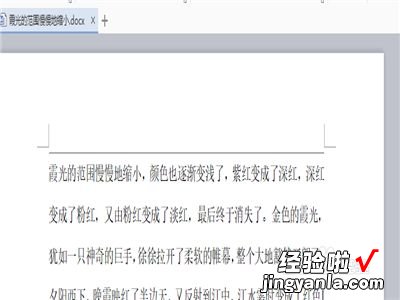
请点击输入图片描述
- 第二然后点击菜单栏上的“开始” 。
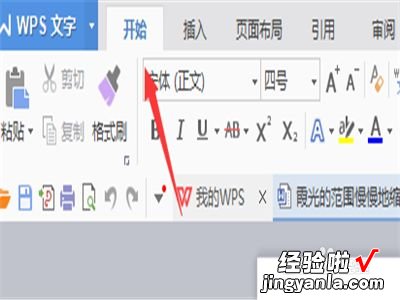
请点击输入图片描述
- 第三先用鼠标选择要改颜色的文字 。
然后在开始下面的工具栏点击“字体颜色”的按钮(见下图) 。

请点击输入图片描述
- 第四然后选择自己要的文字颜色,点击颜色之后,文字就会改变颜色 。
可以用shift键或者Ctrl键来一次性选定更多需要更改的文字 。
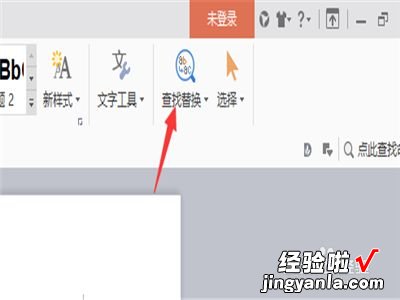
请点击输入图片描述
- 第五还有就是可以点击菜单栏上的“开始” 。
然后在开始右边有一个“查找替换” , 点击打开,再点击替换 。
然后在替换的窗口中填入替换的内容 。
注意:查找和替换的内容都填一样的字体 。
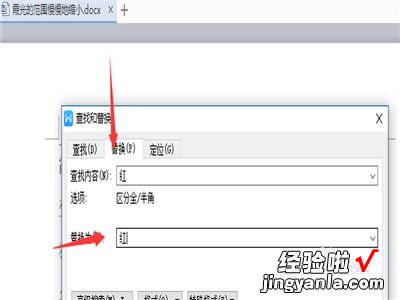
请点击输入图片描述
- 6
第六然后点击替换窗口下面的“格式”,在格式中选择“字体” 。
然后就会有一个窗口,在窗口中就可以选择字体的颜色 。
最后在替换窗口中再点击替换就可以了 。
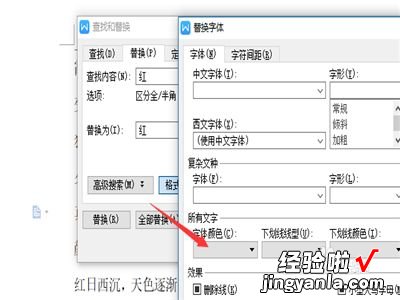
请点击输入图片描述
三、如何将同样的文字变成另外一种颜色
【wps如何更改字体颜色 wps如何让字体按幻灯片形式变红变红】WPS:它集编辑与打印为一体,具有丰富的全屏幕编辑功能,而且还提供了各种控制输出格式及打印功能,使打印出的文稿即美观又规范,基本上能满足各界文字工作者编辑、打印各种文件的需要和要求 。
变换颜色方法:
单击开始 , 查找按钮 。弹出查找对话框,在查找内容处输入需要设置颜色的文字 。切换到替换选项卡,在替换为处输入相同的文字,单击其后面的格式按钮,在下拉选项中选择设置格式命令 。弹出替换格式对话框,选择字体选项卡,在颜色处选择一种颜色即可,返回到替换对话框,单击全部替换按钮即可 。单击确定按钮,返回到替换对话框,单击全部替换按钮即可 。
